记录实际操作中的一些坑,下面放上项目地址,感兴趣的小伙伴请阅读官方文档
项目地址
https://github.com/coder/code-server
操作环境
本文配置环境为 : aliyun ECS + Centos 8.2
开始上手
安装
使用远程工具(推荐 XShell ,有免费的家庭和学生版)链接服务器后,有以下两种方式装载所需包
- 命令下载并解压进入解压后文件内
wget https://github.com/cdr/code-server/releases/download/v4.0.1/code-server-4.0.1-linux-amd64.tar.gz
# 解压
tar -xvf code-server-4.0.1-linux-amd64.tar.gz
# 进入解压后的目录中
cd code-server-4.0.1-linux-amd64/
- 下载到本地再上传至服务器
修改默认 IP
为避免默认 IP 限制问题,我们直接编辑 config 文件,然后再打开访问
# 进入文件中
vim ~/.config/code-server/config.yaml
按键盘 i 键进入编辑模式,修改完后按键盘 Esc 键,输入指令 :wq 保存退出
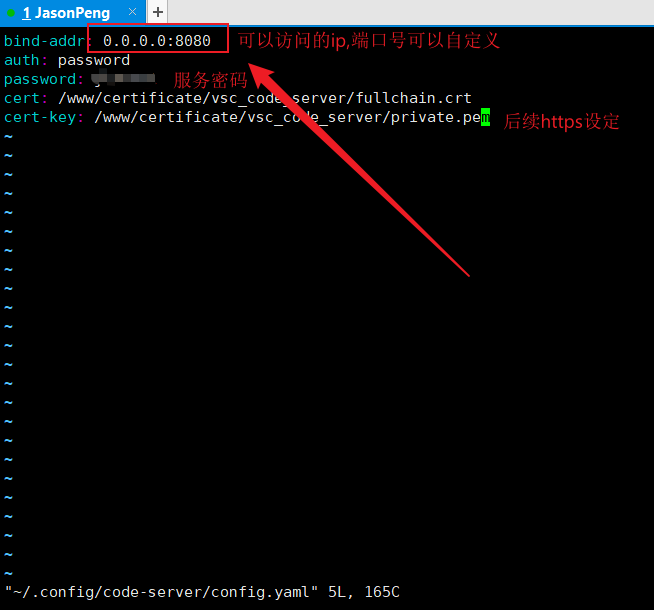
因为默认是只能给 ip 127.0.0.1 端口 8080 访问的,但是我们大部分的电脑没有固定的 ip ,所以我们设置为 0.0.0.0(端口可修改,修改前请在服务器安全组中放行自定义端口,系统防火墙中同样需要放行),让所有的 ip 都能访问到
密码可以在此处修改也可以按下方步骤操作,但注意不要加特殊字符,例如:@,启动会报错
设置密码
添加密码到环境变量
export PASSWORD="your password"
启动服务
启动服务前请确保当前目录在解压后的文件夹内,执行如下指令
bin/code-server
浏览器中输入公网 IP ,测试是否可以正常访问
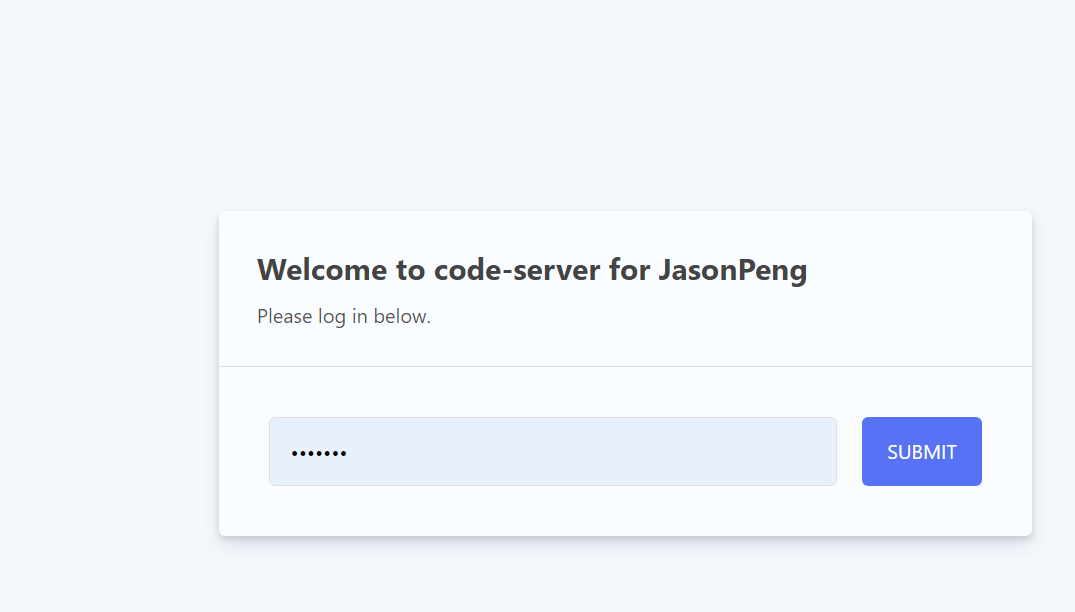
输入刚才设置的密码,就能进入 云上 IDE 啦
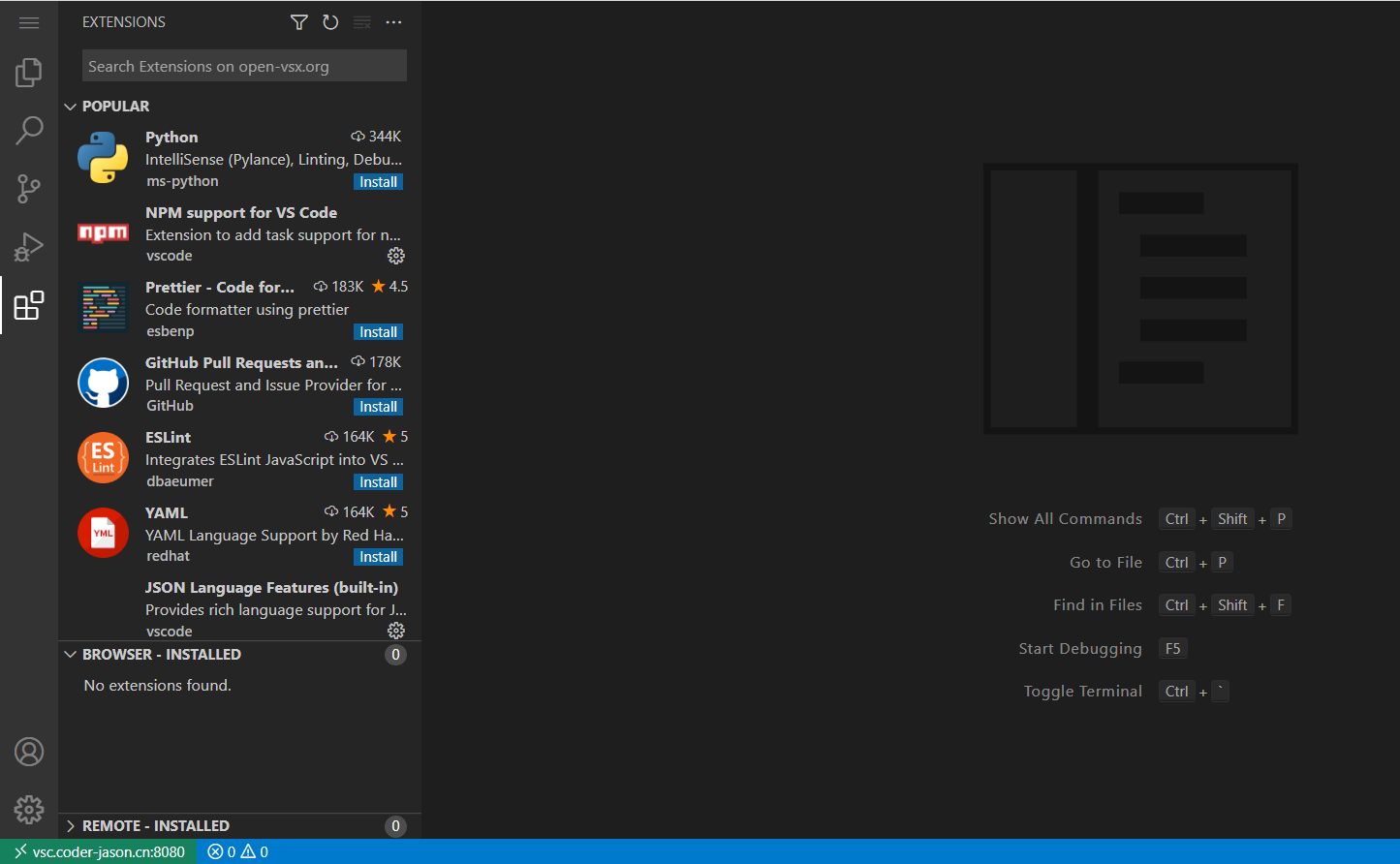
添加后台进程
我们现在使用的是链接工具,输入启动命令的方式来运行 code-sesrver ,那我们要是想实现随时随地都能链接到服务的目的,必须让它保持后台进程,这里推荐使用 tmux
使用包管理器安装
# Ubuntu 、 Debian
sudo apt-get install tmux
# CentOS 、 Fedora
sudo yum install tmux
创建新会话
tmux new -s vscode_online
在该会话中执行 code-server 启动命令
bin/code-server --port 8080 --host 0.0.0.0 --auth password
这样服务就能常驻后台,随时可以访问到了,使用以下命令用于查看/关闭服务
# 接入会话
tmux a -t vscode_online
# 结束会话
tmux kill-session -t vscode_online
优化提升
- 主要就是为服务绑定域名,添加证书,比较容易,请移步文末参考资料处
- 不足:目前是 端口号+域名 访问,未配置 反向代理,后续补充
参考资料: